Једноставан и брз водич за рутирање на Андроиду

Након рутовања вашег Андроид телефона, имате потпун приступ систему и можете покренути многе врсте апликација које захтевају рут приступ.
Постоји преко 100 апликација на сваком паметном телефону широм света. Све ове апликације захтевају интернет да би добијале ажурирања, закрпе и примале податке са својих сервера. Сматрам да је неопходно да користим своју апликацију Гмаил, ПУБГ , Скипе и Смарт Пхоне Цлеанер . Али шта је са осталих 96 апликација? Да ли те апликације које ретко користим често троше интернет податке или могу да блокирам приступ интернету на Андроид паметним телефонима за одређене апликације?
Чини се да је Гоогле размишљао о томе много пре мене и додао функцију у Андроиду која омогућава корисницима да бирају апликације којима се може ограничити коришћење мобилних података у позадини. Међутим, када је исти уређај повезан на Ви-Фи, све апликације ће покренути комуникацију са својим серверима и преузимати податке и ажурирања ако је потребно. Међутим, овај чланак ће вас упутити на кораке како да блокирате приступ интернету на својим Андроид уређајима за одређене апликације, чак и ако су повезани на Ви-Фи.
Такође прочитајте: 8 најбољих појачивача брзине интернета за Андроид које морате имати
Како потпуно блокирати приступ Интернету у Андроиду само за неке апликације?
Процес блокирања приступа интернету у Андроид-у за одређене апликације укључује апликације које за сада не желите да деинсталирате и желите да их задржите. Искључивањем приступа интернету за ове апликације, оне би отишле у стање мировања и поново би се користиле омогућавањем приступа. Почнимо са минимизирањем приступа подацима, а касније ћемо прећи на потпуно блокирање интернета.
Како минимизирати приступ Интернету из подешавања
Мобилни подаци нису бесплатни и увек се наплаћују. Препоручује се да минимизирате активност мобилних података због трошкова и чињенице да брзо троше батерију. Ви-Фи је, с друге стране, генерално јефтинији и бржи. Да бисте смањили податке на Интернету за своје апликације, можете да пратите следеће кораке:
Корак 1: Додирните икону Подешавања на свом Андроид паметном телефону.
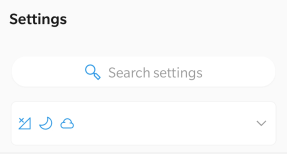
Корак 2 : На врху листе подешавања налази се трака за претрагу. Откуцајте „Уштеда података“ и кликните на одговарајући резултат.
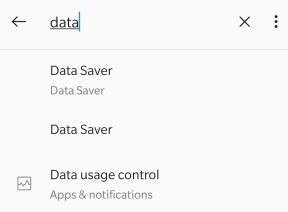
Корак 3: Пронаћи ћете прекидач који можете окренути да бисте активирали уштеду података. Кликните на „Неограничени подаци“, наћи ћете листу свих апликација у вашем систему са искљученим прекидачем за сваку апликацију.
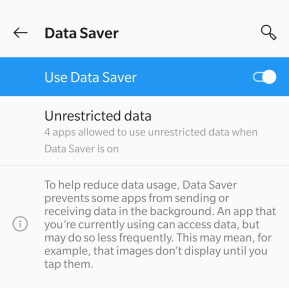
Корак 4 : Ако желите да омогућите неколико апликација да приступе интернету, чак и када је режим уштеде података укључен, онда можете да померите прекидач поред њих удесно.
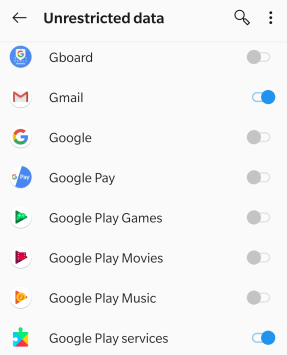
Одабрао сам неколико апликација као што су Гмаил, Скипе и Смарт Пхоне Цлеанер, итд., и дозволио им да приступе подацима на Интернету чак и када је укључен режим уштеде података. То је зато што не желим да пропустим ништа важно од своје породице, пријатеља и канцеларије и, у исто време, да обезбедим да мој мобилни уређај буде под сталном заштитом Смарт Пхоне Цлеанер-а .
Осим тога, сви Фацебоок видео снимци, ажурирања игара, аутоматска преузимања, видео-снимци са аутоматским репродукцијом и аутоматско учитавање слика су искључени када је режим уштеде података омогућен на мом телефону.
 Додатни савет
Додатни савет
Такође можете да искључите приступ локацији за већину апликација, што ће смањити непотребну употребу података у позадини.
Такође прочитајте: Како повећати брзину интернета на Андроиду?
Како потпуно блокирати приступ Интернету за одабране апликације?
Ако желите да у потпуности блокирате приступ интернету на Андроид-у за одређене апликације, мораћете да преузмете апликацију треће стране из Гоогле Плаи продавнице и да је инсталирате на свој уређај. Ова апликација се зове НетГуард – Но-Роот-Фиревалл и доступна је бесплатно. Ова апликација закључава одређену апликацију и ограничава јој сав приступ интернету. Не морате да хакујете, крекујете или рутујете свој уређај да би ово функционисало.
Када инсталирате апликацију, додирните икону пречице да бисте покренули апликацију. Мораћете да укључите прекидач да бисте покренули функције ове апликације. Овај прекидач се налази у горњем левом углу.
Затим ћете видети листу свих апликација инсталираних у вашем систему са две иконе постављене у близини сваке апликације, Ви-Фи и Мобиле Дата. Све иконе ће подразумевано бити онемогућене, а затим можете да изаберете којој апликацији мора бити забрањено коришћење интернета, па чак и дозволити им да раде на Ви-Фи или мобилним подацима.
На горњој слици, прва апликација, ОнеПлус Цоммунити, потпуно је блокирана и не може да се повеже на интернет преко Ви-Фи и мобилних података. Друга апликација, Цомпасс, ограничена је на коришћење интернета путем мобилних података и користиће само Ви-Фи за повезивање. Коначно, трећа апликација, Црицкет Сцорес, може да се повеже на интернет само преко мобилних података и неће приказати никакве резултате када је повезана на интернет преко Ви-Фи мреже.
Ако желите поново да омогућите приступ интернету, покрените апликацију и додирните тип мреже да бисте извршили релевантне промене.
Такође прочитајте: 10 најбољих апликација за тестирање брзине интернета за Андроид и иПхоне.
Последња реч о томе како потпуно блокирати приступ Интернету у Андроиду само за неке апликације.
Сада знате да блокирате приступ интернету одређене апликације када сте повезани на мобилне податке и Ви-Фи. Блокирање приступа Интернету апликације је првенствено ради чувања података преко мерене везе. Међутим, постоје и секундарни разлози, као што су непотребна ажурирања, обавештења, трошење простора и многи други тако мали позадински задаци. Увек можете да користите НетГуард да у потпуности блокирате приступ интернету у Андроид-у или да користите подразумевану функцију чувања података да бисте смањили коришћење интернета.
Пратите нас на друштвеним мрежама – Фејсбук и Јутјуб . За било каква питања или сугестије, обавестите нас у одељку за коментаре испод. Волели бисмо да вам се вратимо са решењем. Редовно објављујемо савете и трикове, заједно са одговорима на уобичајена питања везана за технологију.
Након рутовања вашег Андроид телефона, имате потпун приступ систему и можете покренути многе врсте апликација које захтевају рут приступ.
Дугмад на вашем Андроид телефону нису само за подешавање јачине звука или буђење екрана. Уз неколико једноставних подешавања, она могу постати пречице за брзо фотографисање, прескакање песама, покретање апликација или чак активирање функција за хитне случајеве.
Ако сте заборавили лаптоп на послу и имате хитан извештај који треба да пошаљете шефу, шта би требало да урадите? Користите свој паметни телефон. Још софистицираније, претворите телефон у рачунар како бисте лакше обављали више задатака истовремено.
Андроид 16 има виџете за закључани екран које вам омогућавају да промените закључани екран како желите, што га чини много кориснијим.
Андроид режим „Слика у слици“ ће вам помоћи да смањите видео и гледате га у режиму „слика у слици“, гледајући видео у другом интерфејсу како бисте могли да радите и друге ствари.
Уређивање видео записа на Андроиду постаће једноставно захваљујући најбољим апликацијама и софтверу за уређивање видеа које смо навели у овом чланку. Уверите се да ћете имати прелепе, магичне и елегантне фотографије које ћете моћи да делите са пријатељима на Фејсбуку или Инстаграму.
Андроид Дебуг Бриџ (АДБ) је моћан и свестран алат који вам омогућава да радите многе ствари попут проналажења логова, инсталирања и деинсталирања апликација, преноса датотека, рутовања и флешовања прилагођених РОМ-ова, креирања резервних копија уређаја.
Са апликацијама са аутоматским кликом. Нећете морати много да радите када играте игре, користите апликације или задатке доступне на уређају.
Иако не постоји магично решење, мале промене у начину пуњења, коришћења и складиштења уређаја могу направити велику разлику у успоравању трошења батерије.
Телефон који многи људи тренутно воле је OnePlus 13, јер поред врхунског хардвера, поседује и функцију која постоји деценијама: инфрацрвени сензор (IR Blaster).







